Woocommerce Web サイトに製品フィルターを追加する方法 (詳細ガイド) 2024
公開: 2024-02-19WooCommerce を利用したオンライン ストアの機能を強化したいと考えていますか? オンライン ストアを作成して立ち上げるのは素晴らしい成果ですが、ストアの競争力を維持することが重要です。
顧客エクスペリエンスを向上させる 1 つの方法は、WooCommerce 製品フィルターを使用することです。 商品フィルターの追加方法がわからなくても、心配しないでください。 この記事では、素晴らしい商品フィルターを追加することで、この主要な WooCommerce 機能の利点を最大化する方法について説明します。
WooCommerce ストアに商品フィルターを追加するには、いくつかの方法があります。 ストア固有の要件に合わせて商品フィルターを作成およびカスタマイズできるように特別に設計された、さまざまなプラグインや拡張機能から選択できます。
したがって、オンライン ストアを次のレベルに引き上げて競合他社に先んじたいと考えている場合は、今すぐ商品フィルターを追加して WooCommerce を利用したストアの機能を強化することを検討してください。
目次
WooCommerce 製品フィルター: それは何ですか?
WooCommerce 製品フィルターは、顧客がカタログ内で探している製品を迅速かつ簡単に見つけるのに役立つ優れた方法です。
これらのフィルターを追加すると、買い物客がサイズ、素材、色、デザイン、価格などのさまざまな属性で商品を並べ替えることができます。
フィルター設定をカスタマイズして、顧客が人気の製品、トップ評価のアイテム、利用可能なセールや割引を見つけやすくすることもできます。 これにより、ストアでの買い物が簡単になります。
さらに、検索の組み合わせを保存するオプションにより、顧客は購入の準備ができたときに中断したところから簡単に再開できます。 それは誰にとってもwin-winです!
WooCommerce 製品をフィルタリングする必要があるのはなぜですか?
e コマースに関しては、顧客に優れたエクスペリエンスを提供することがストアの成功の鍵となります。 マーケティングがどれほど優れていても、顧客が必要なものを見つけるのが困難であれば、売上に影響を与える可能性があります。
そこで、WooCommerce 製品フィルターが役に立ちます。これらは、顧客のショッピングを簡単にする、ナビゲートしやすい製品カテゴリーを作成するのに役立ちます。
製品フィルタを追加する利点。
- ユーザー エクスペリエンスの向上: 製品フィルターにより、顧客が探しているものを正確に見つけやすくなり、より効率的で満足のいくショッピング エクスペリエンスが実現します。
- コンバージョン率の向上: 製品フィルターを使用すると、顧客が特定の基準に基づいてオプションを絞り込むことができるため、購入の可能性が高まります。
- 製品の可視性の強化: フィルターを使用すると、顧客はカテゴリ内の幅広い製品を探索できるようになり、新しいアイテムを発見して追加購入する可能性が高まります。
- カスタマイズ オプション: 製品フィルターは、さまざまな顧客セグメントの特定のニーズや好みに合わせてカスタマイズできるため、よりパーソナライズされたショッピング体験が可能になります。
- 時間の節約: フィルタを使用すると、顧客は要件を満たす製品を迅速かつ簡単に見つけることができ、検索プロセスの時間と労力を節約できます。
- より良い在庫管理: フィルターは顧客を最も関連性の高い製品に誘導することで、在庫回転率を最適化し、過剰在庫または在庫不足の可能性を軽減します。
WooCommerce ストアに追加する製品フィルターのタイプ。
| 価格帯フィルター |
| カテゴリフィルター |
| ブランドフィルター |
| サイズとカラーフィルター |
| 評価フィルター |
| 可用性フィルター |
| 特徴フィルター |
| セールまたは割引フィルター |
| カスタムフィルター |
1. 価格帯フィルター: 顧客は最小価格帯と最大価格帯を設定することで、予算に基づいて製品をフィルターできます。
2. カテゴリ フィルター: 顧客は、衣料品、電化製品、家庭用品など、特定のカテゴリ内の製品を閲覧できます。
3. ブランド フィルター: これにより、顧客は好みのブランドで製品をフィルターできるため、お気に入りのメーカーの製品を簡単に見つけることができます。
4. サイズとカラーフィルター: 衣料品、靴、アクセサリーを販売する店舗に便利で、顧客はサイズと色の好みに基づいて製品をフィルターできます。
5. 評価フィルター: 顧客評価に基づいて製品をフィルターできるため、高評価の製品を見つけることができます。
6. 在庫状況フィルター: 顧客は在庫、在庫切れ、入荷待ちなどの在庫状況に基づいて製品をフィルターできます。
7. 機能フィルター: これにより、顧客は、素材、スタイル、製品仕様などの特定の機能や属性に基づいて製品をフィルターできます。
8. セールまたは割引フィルター: 現在セール中の商品や割引が適用されている商品を顧客が見つけるのに役立ちます。
9. カスタム フィルター: 製品の性質に応じて、製品タイプ、素材、ストア固有のその他の関連属性などのカスタム フィルターを追加することもできます。
これらの製品フィルターを WooCommerce ストアに追加すると、顧客のショッピング エクスペリエンスが向上し、探している製品を見つけやすくなります。
WooCommerce に商品フィルターを追加する方法
この記事では、完全なサイト編集テーマと WooCommerce に製品フィルターを追加する方法を説明します。
1. WooCommerce に商品フィルターを追加する方法 (クラシックテーマ)
ステップ 1. 「プラグイン」に移動し、「新しいプラグインを追加」をクリックします。
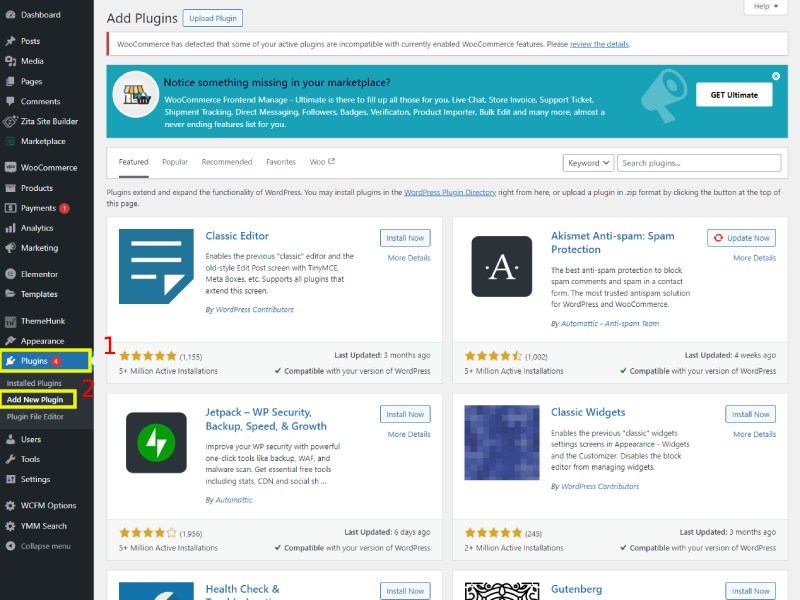
ステップ 2. 「Woocommerce」を検索し、「今すぐインストール」に進みます。
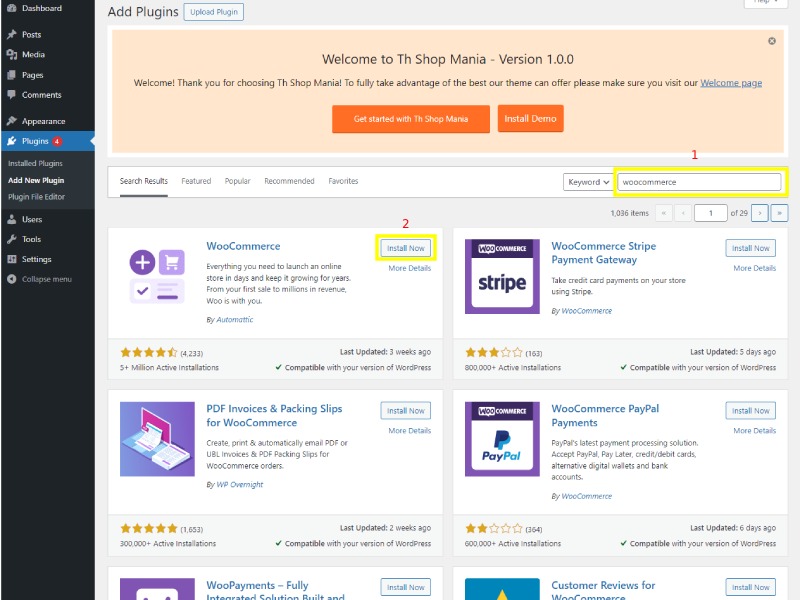
ステップ 3.次に、「アクティブ化」をクリックします。
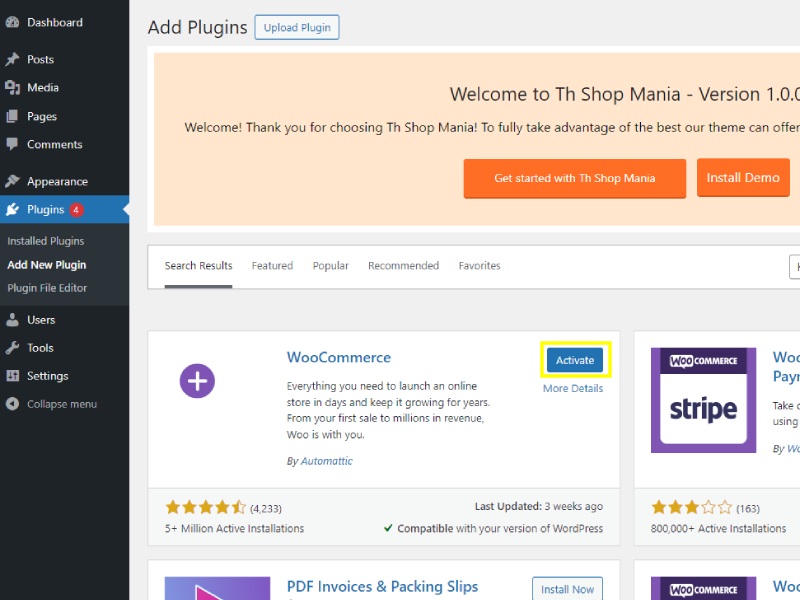
ここでは、Woocommerce プラグインが有効になっていることがわかります。
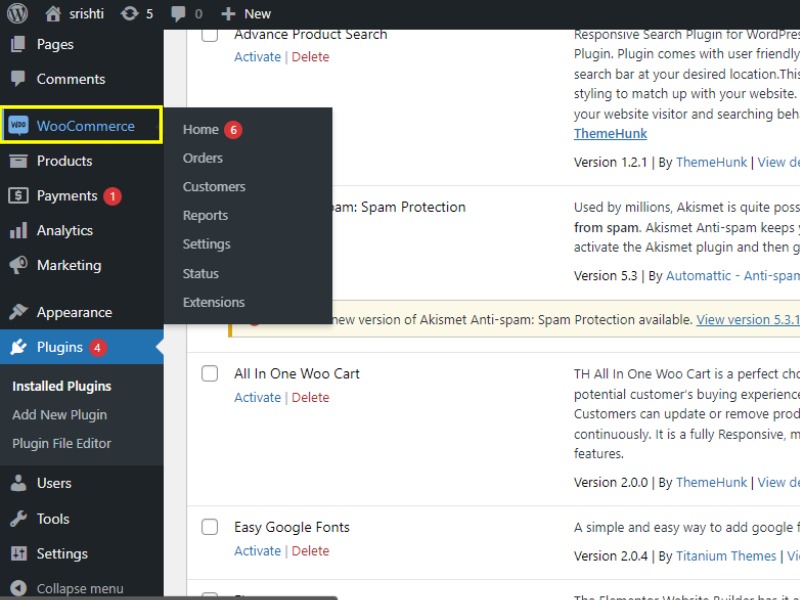
ステップ 4. 「外観」に移動し、「ウィジェット」をクリックします。
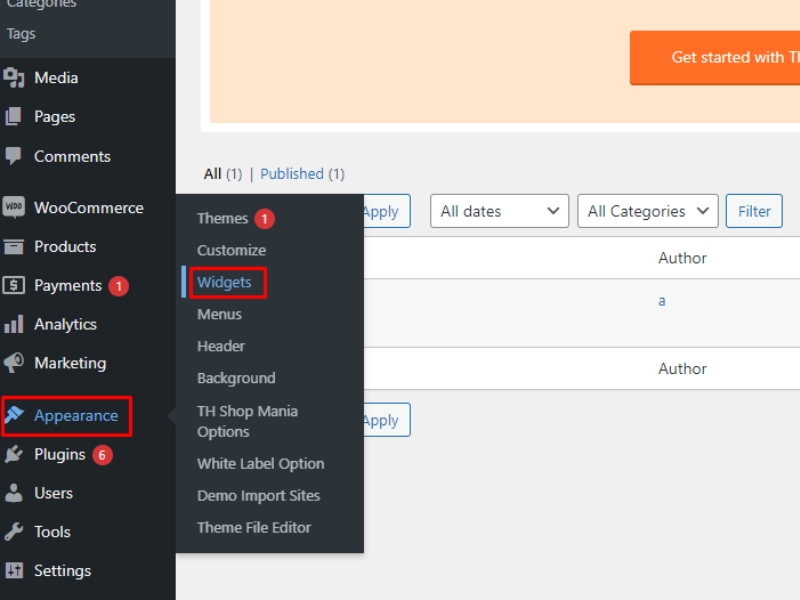
ステップ 5. 「Woocommerce ショップ ページ サイドバー」を探します。
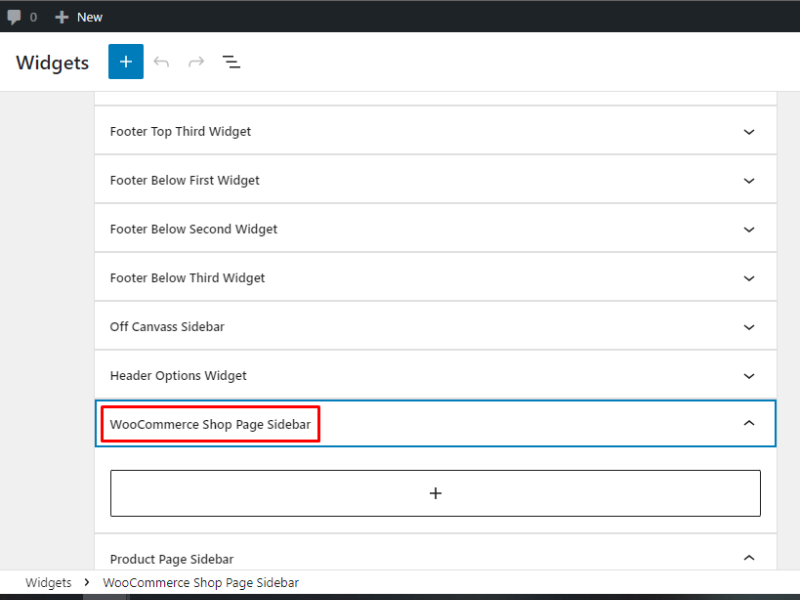
ウィジェットで、下にスクロールして「Woocommerce ショップ ページ サイドバー」を探します。 それをクリックしてください」
ステップ6.「ブロックの追加」オプションをクリックします。
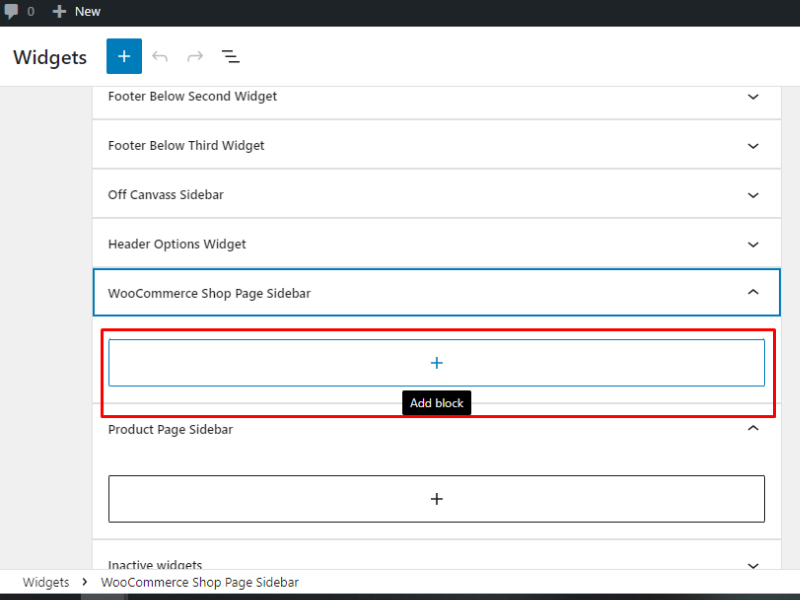
「Woocommerce ショップページのサイドバー」をクリックすると、「プラス」(+)が表示されます。これはブロックの追加オプションです。

ステップ 7. 製品フィルターを追加する
ここでは、価格によるフィルター $ ブロックを選択しています
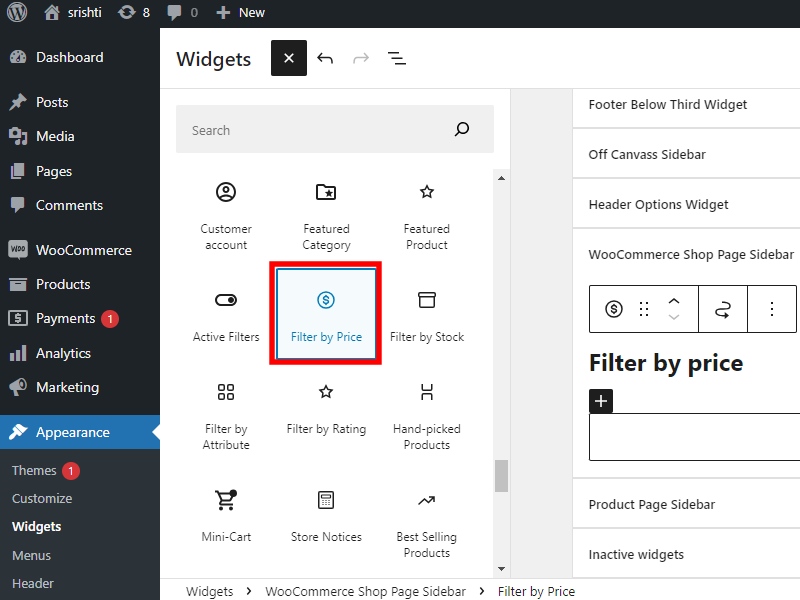
「ブロックの追加」を選択した後、Woocommerce ブロックまで下にスクロールして、任意の製品フィルターを追加できます。
次のような要件に応じて他のブロックを選択できます。
- 属性によるフィルター
- 評価によるフィルター
- 銘柄でフィルターする
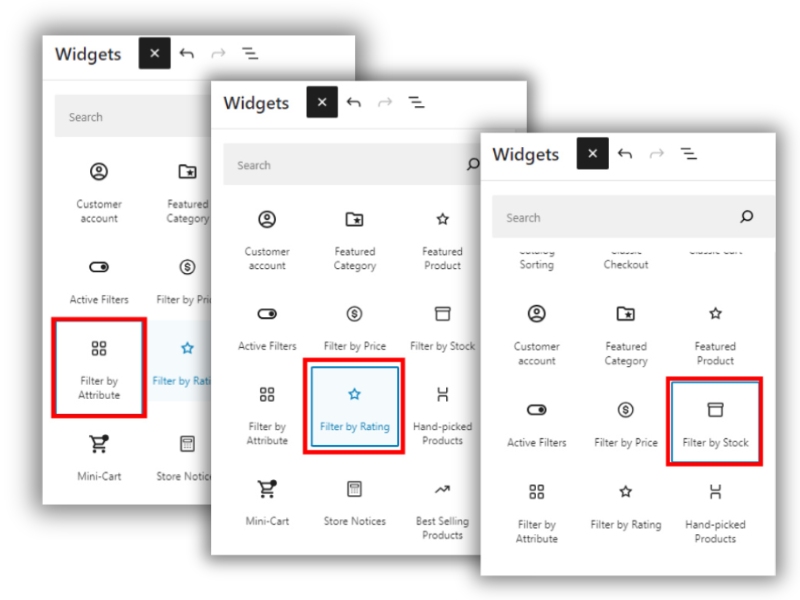
ここで価格によるフィルターが追加されます。 このフィルターは、ダッシュボードの「Woocommerce ショップ ページのサイドバー」からいつでも「編集」または「削除」できます。
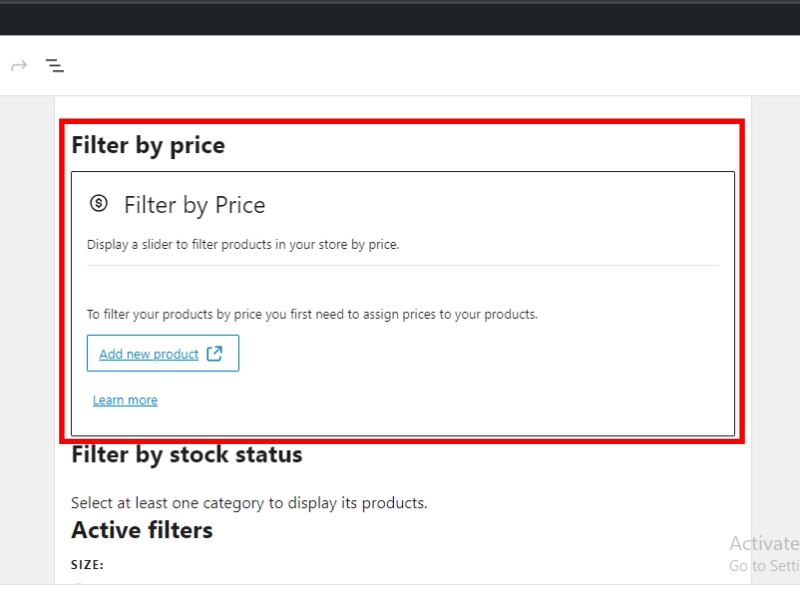
「商品フィルターがショップ ページに正常に追加されました。」
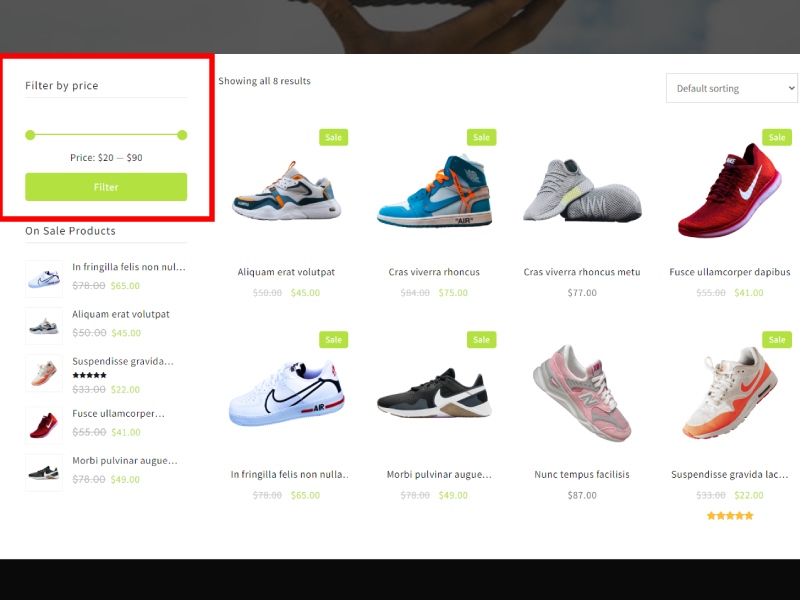
2. Woocommerce に製品フィルターを追加する方法 (フルサイト編集テーマ)
ステップ 1. ダッシュボードを始めましょう
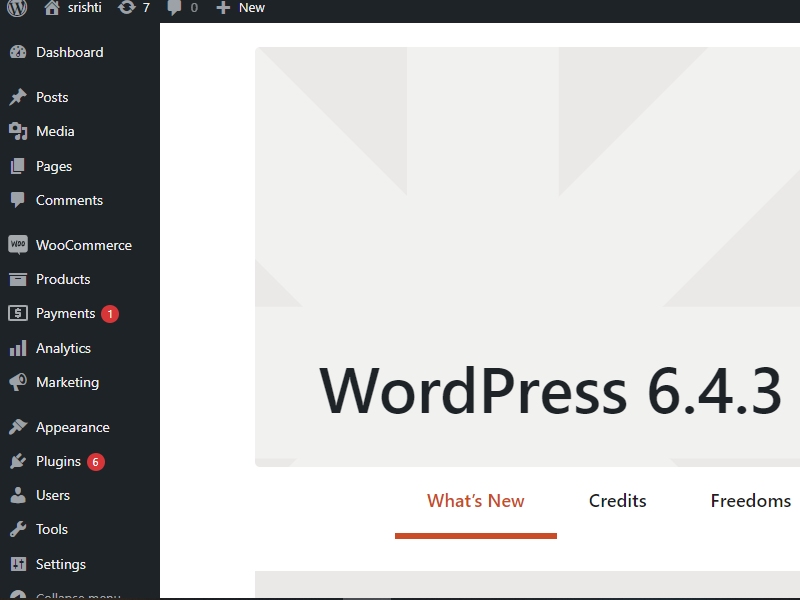
ステップ 2. 「ページ」オプションに移動し、「すべてのページ」を選択します。
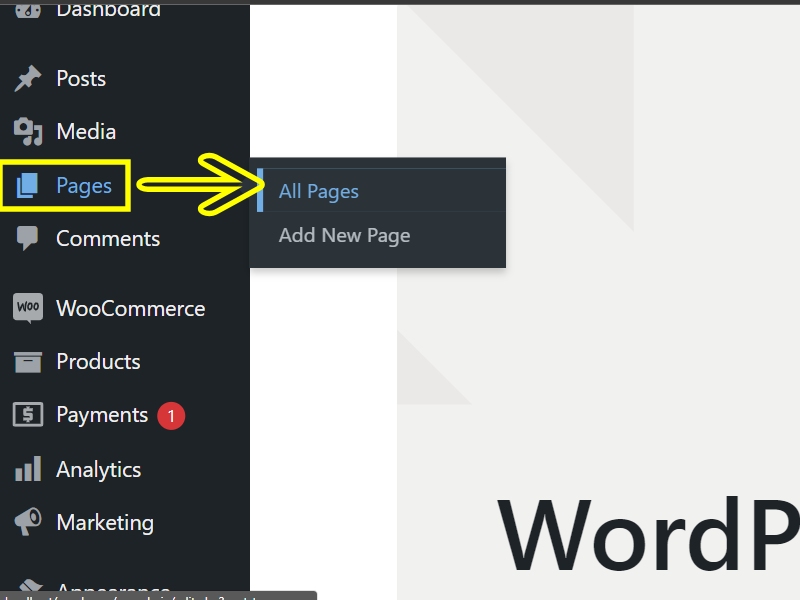
ステップ 3. 「ショップページ」を探してクリックします。
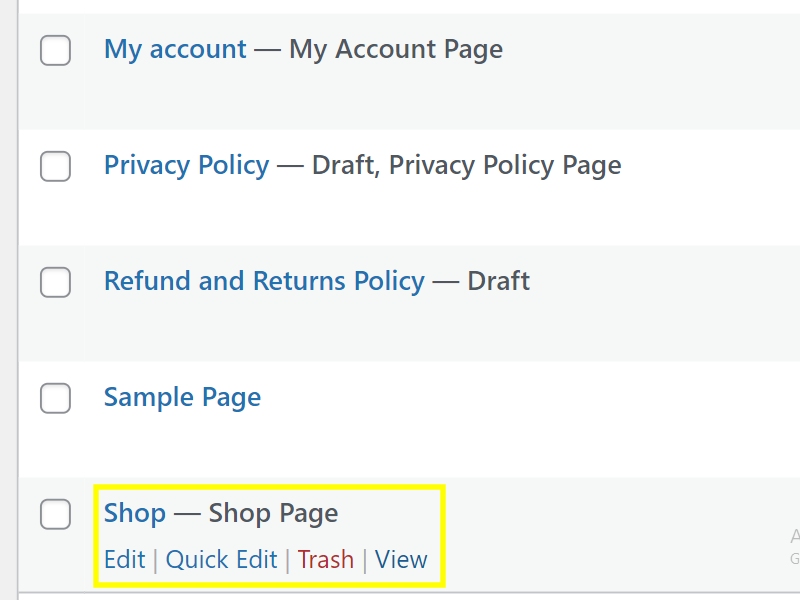
「すべてのページ」を選択した後、下にスクロールして「ショップページ」を探し、それをクリックします。
ステップ 4. 「サイトの編集」オプションをクリックします。
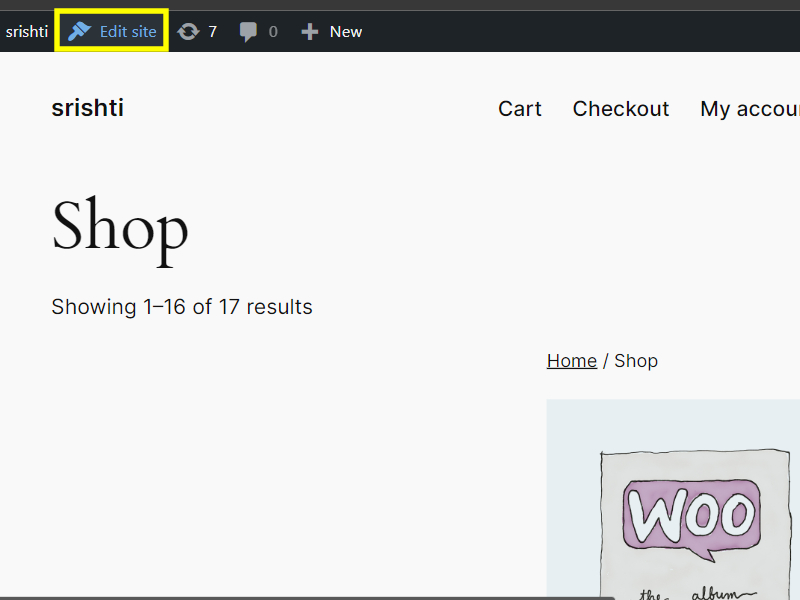
こちらはショップページです。 次に、上部にある「サイトを編集」オプションをクリックします
ステップ 5. 製品カタログの「編集」アイコンをクリックします。
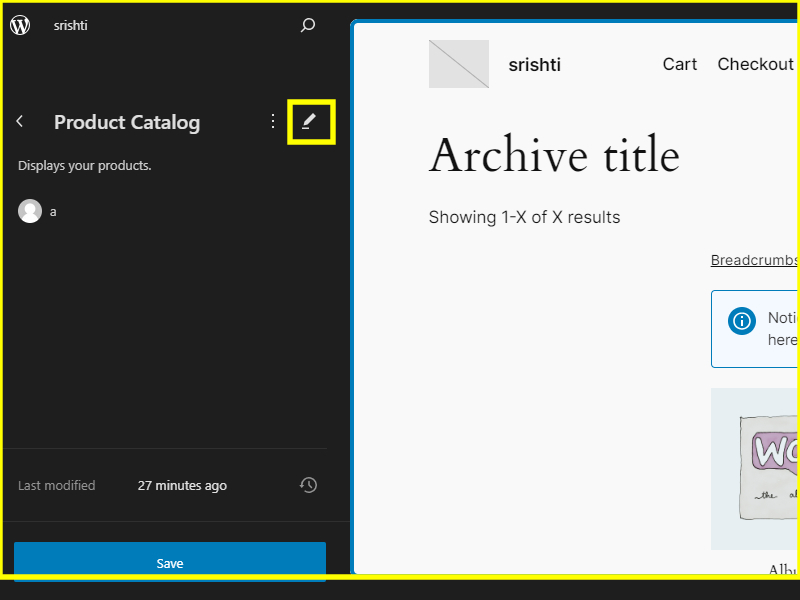
「サイトの編集」をクリックすると、左側に「編集」アイコンが付いた製品カタログが表示されます。 「編集」アイコンをクリックします。
ステップ 6. 「リストビュー」を選択し、グループをクリックします。
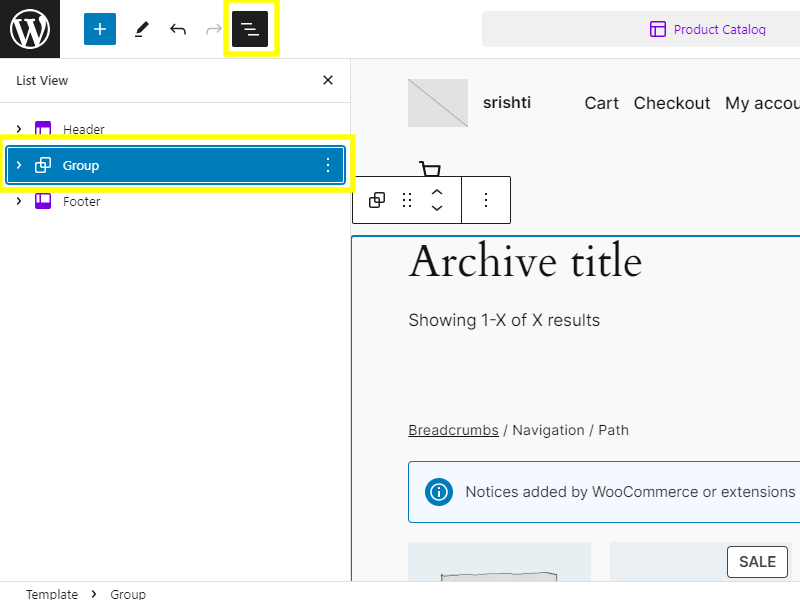
ここでは、フィルター用と製品用の 2 つの別々の列を追加しました。
好みのデザインで行や列を追加できます。
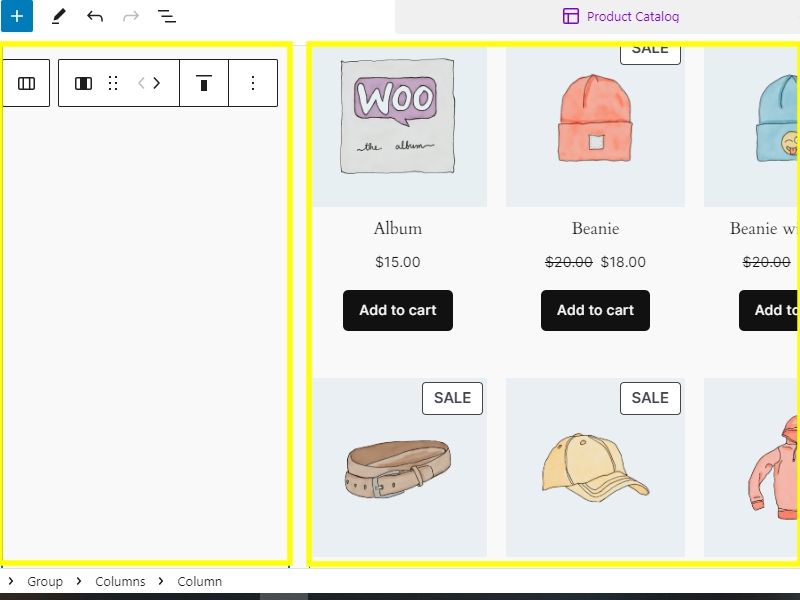
ステップ7.「ブロックの追加」オプションを選択します。
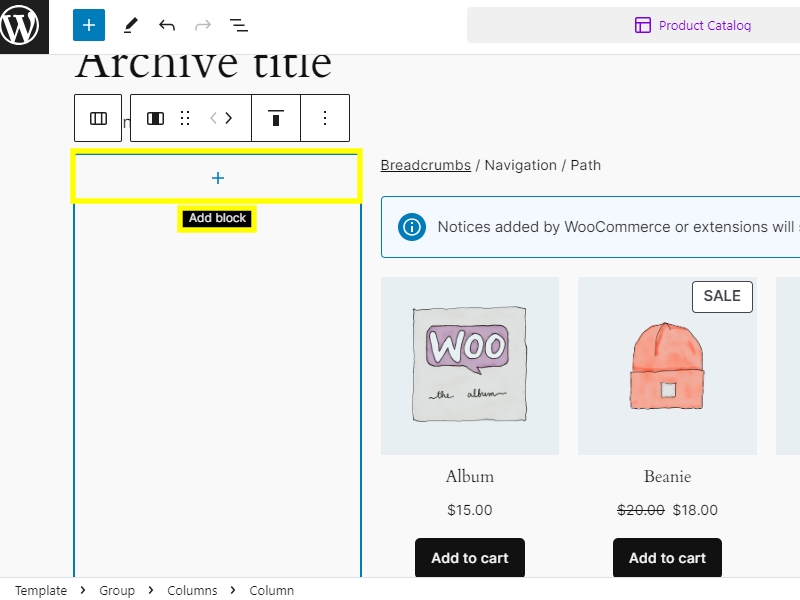
製品フィルターを追加する列または任意の場所をクリックし、「ブロックの追加」オプションを選択します。
ステップ 8. ブロックを追加するには、「ブロックの追加」オプションをクリックし、「製品フィルター」を検索します。
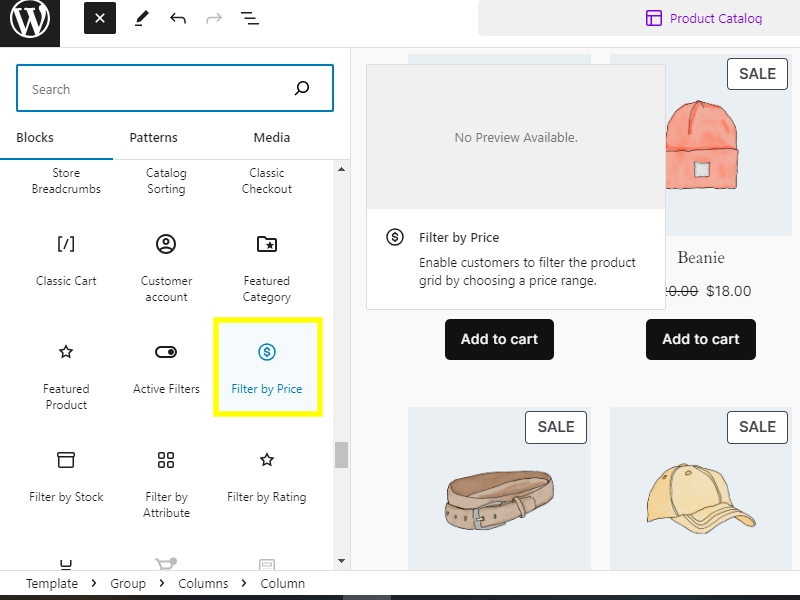
「ブロックの追加」をクリックすると、多くのブロックオプションが表示されます。 下にスクロールするか、製品フィルターを検索してください。 ここでは「価格でフィルター」を選択しています。 使いやすい他のフィルターに変更できます。
「属性によるフィルター」や「評価によるフィルター」などを追加できます。
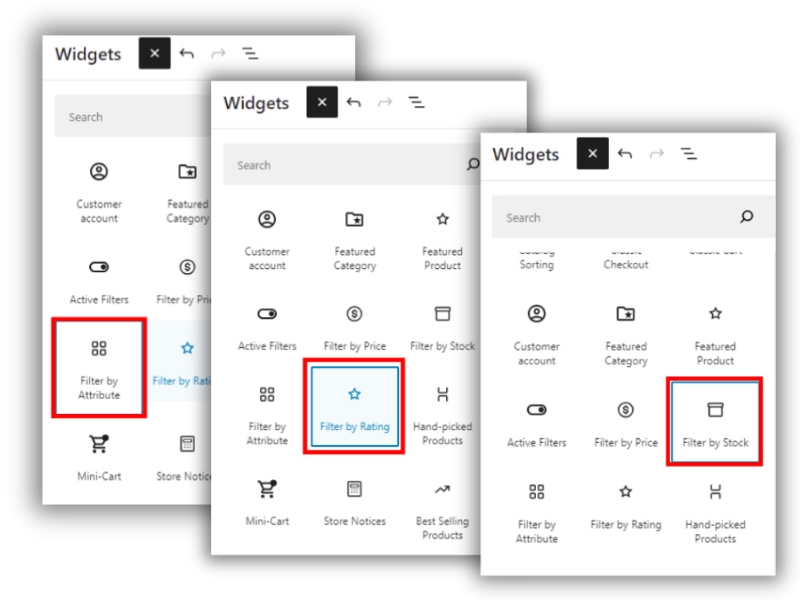
サイト編集ページに「価格で絞り込む」を追加しました。
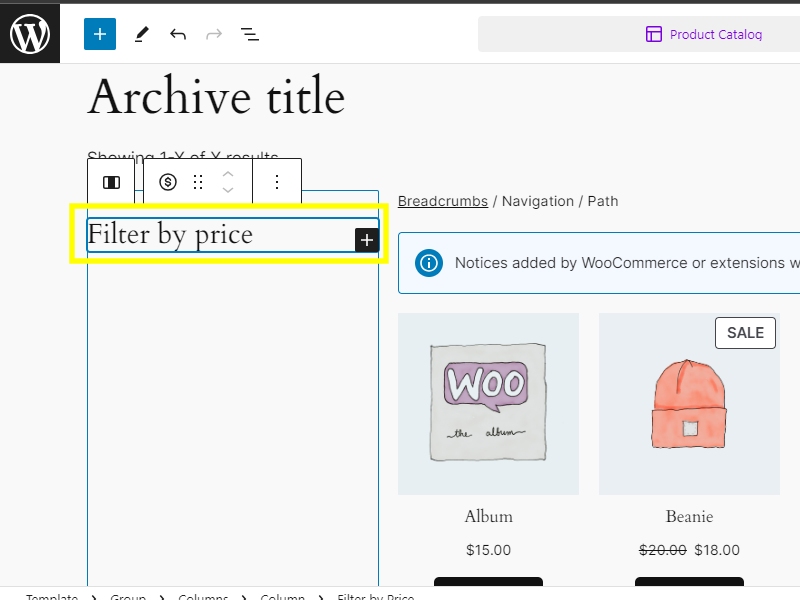
ステップ9.「保存」をクリックします。
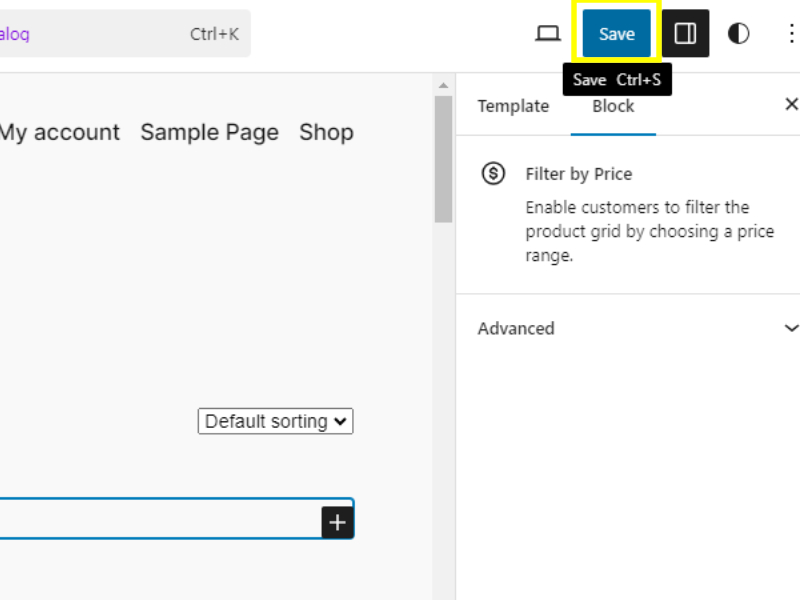
ステップ 10. サイトをプレビューし、「ショップ」オプションを選択します。
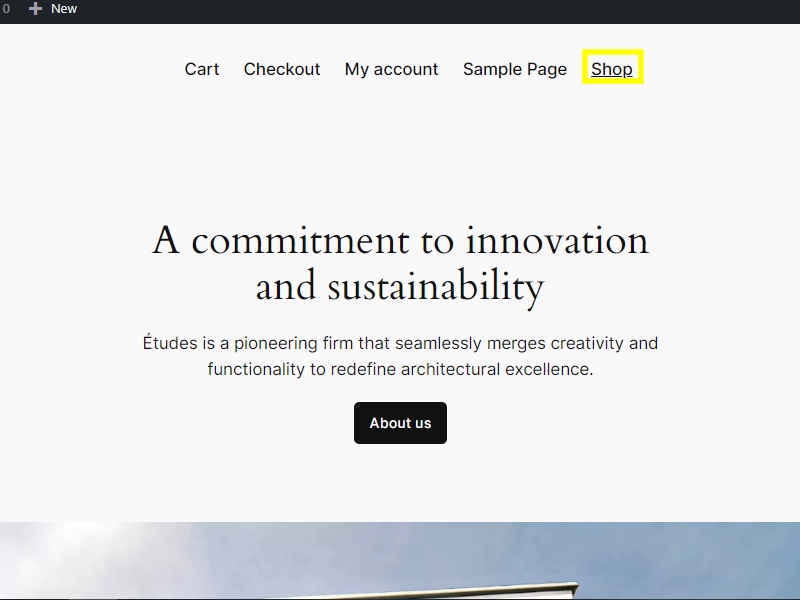
「製品フィルターが追加されました!」
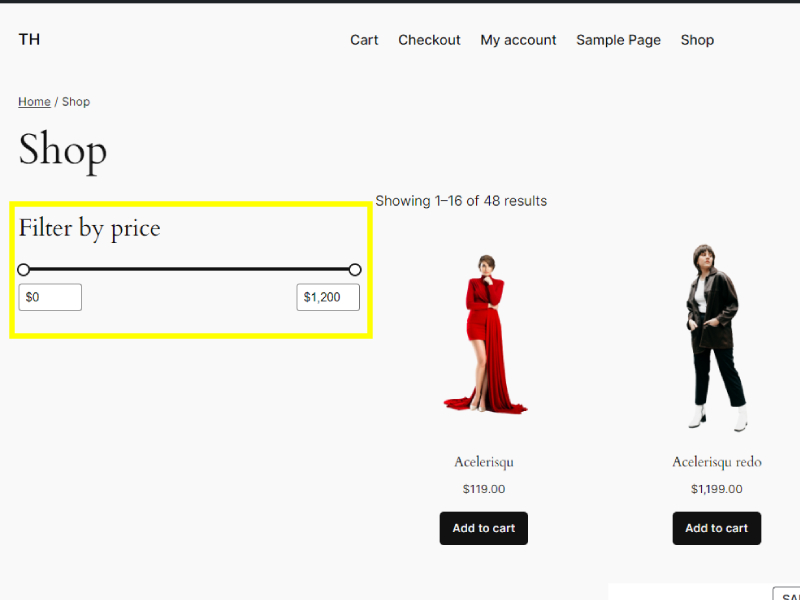
よくある質問
Q: プラグインを使用せずに製品フィルターを WooCommerce ストアに追加できますか?
回答- プラグインを使用せずに WooCommerce ストアに商品フィルターを追加することは可能ですが、カスタム コーディングが必要となり、専用のプラグインを使用する場合ほど使いやすくカスタマイズできない可能性があります。
Q: WooCommerce ストアに追加できる一般的なフィルター オプションにはどのようなものがありますか?
回答 - WooCommerce ストアに追加できる一般的なフィルター オプションには、価格帯フィルター、カテゴリ フィルター、カラー フィルター、サイズ フィルター、ブランド フィルターなどがあります。
Q: WooCommerce で商品フィルターの外観をカスタマイズするにはどうすればよいですか?
回答 - WooCommerce のほとんどの製品フィルター プラグインには、ストアのデザインに合わせてフィルターの外観を変更できるカスタマイズ オプションが付属しています。 通常は、色、フォント、レイアウト、その他のスタイル オプションを調整できます。
Q: WooCommerce に商品フィルターを追加するための無料オプションはありますか?
回答 - はい、WooCommerce Product Filter や YITH WooCommerce Ajax Product Filter など、WooCommerce で利用できる無料の製品フィルタ プラグインがいくつかあります。 これらのプラグインは基本的なフィルター オプションを提供しており、ストアにフィルターを追加するための良い開始点となります。
結論
WooCommerce ストアに製品フィルターを追加すると、顧客が探している製品を簡単に見つけられるようになり、顧客のショッピング エクスペリエンスが大幅に向上します。
プラグインを使用するか、フィルターを自分でカスタム コードするかにかかわらず、ストアにとって最も有益なフィルター オプションを検討し、ブランドに合わせて外観をカスタマイズすることが重要です。
製品フィルターを実装すると、コンバージョンを増やし、ユーザーの満足度を向上させ、顧客がストア内を移動して必要な製品を見つけやすくなります。
続きを見る-
- WooCommerce ウェブサイト用の 14 以上の便利なプラグイン 2024
- WooCommerce ページの作成方法 カート ページ、ショップ ページ、チェックアウト ページ、マイ アカウント ページ
- WordPress で WooCommerce 支払いを設定するにはどうすればよいですか? 初心者ガイド
